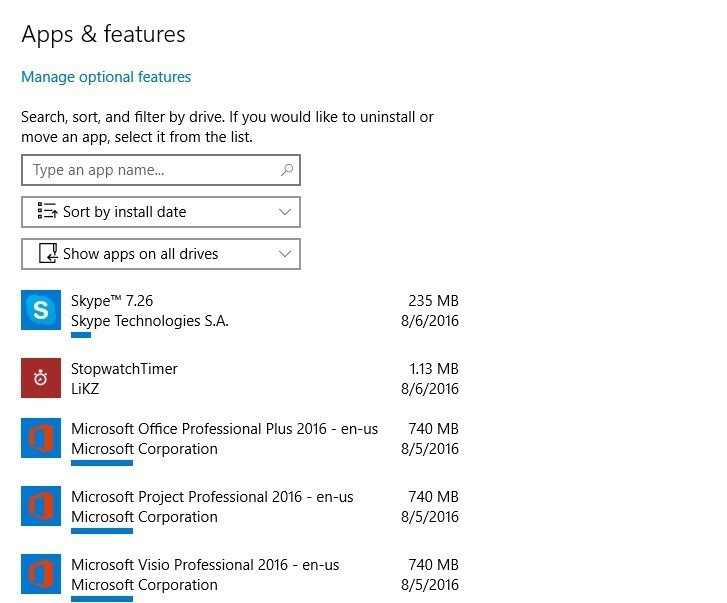
نظام التشغيل Windows 10 تحديث الذكرى ليس نظام تشغيل خالي من الأخطاء ، على الرغم من أن Microsoft كانت تأمل في ذلك. كل يوم ، تظهر تقارير جديدة حول مسائل واجه المستخدمون بعد تثبيت Windows 10 الإصدار 1607.
أحدث التقارير تكشف ذلك التطبيقات تتعطل على الفور بعد تثبيت تحديث الذكرى السنوية. ينقر المستخدمون ببساطة على التطبيقات لتشغيلها ، ويظهر شعار التطبيق لمدة ثانية واحدة ثم يتعطل التطبيق. يبدو أن جميع تطبيقات Windows تتأثر بهذه المشكلة ، ولا تقتصر المشكلة على تطبيق معين.
يشكو المستخدمون من تعطل التطبيق في تحديث الذكرى السنوية
"يتم إغلاق تطبيقات UWP على الفور ، تحديث الذكرى السنوية."
"نظرًا لوجود نفس المشكلة بالضبط ، يتعطل Facebook و Messenger و Fresh Paint ومجموعة من التطبيقات الأخرى عند الفتح."
"نفس الشيء هنا على جهازي كمبيوتر - بعض التطبيقات مثل Baconit و Readit تعمل على جهاز Surface Pro 4 الخاص بي ولكن ليس على سطح المكتب."
تتعطل التطبيقات فور فتحها - كيفية إصلاح ذلك
الحل 1 - مسح ذاكرة التخزين المؤقت لمتجر Windows وإعادة تعيينها
- يكتب كمد في مربع البحث> حدد موجه الأمر
- يكتب WSReset.exe
- اسمح للعملية بأن تكتمل> أعد تشغيل الكمبيوتر.
الحل 2 - إعادة تعيين إعدادات التطبيق
- اذهب إلى إعدادات > نظام > التطبيقات والميزات
- حدد التطبيق الذي لن يبدأ -> انقر فوق إعادة ضبط. إعادة التعيين تحت خيار متقدمبعد النقر على التطبيق.
الحل 3 - احصل على ملكية جميع ملفات WindowsApps
- اذهب إلى C: ملفات البرنامج باستخدام مستكشف الملفات
- قم بتغيير إعدادات مستكشف الملفات مؤقتًا لإظهار الملفات والمجلدات المخفية.
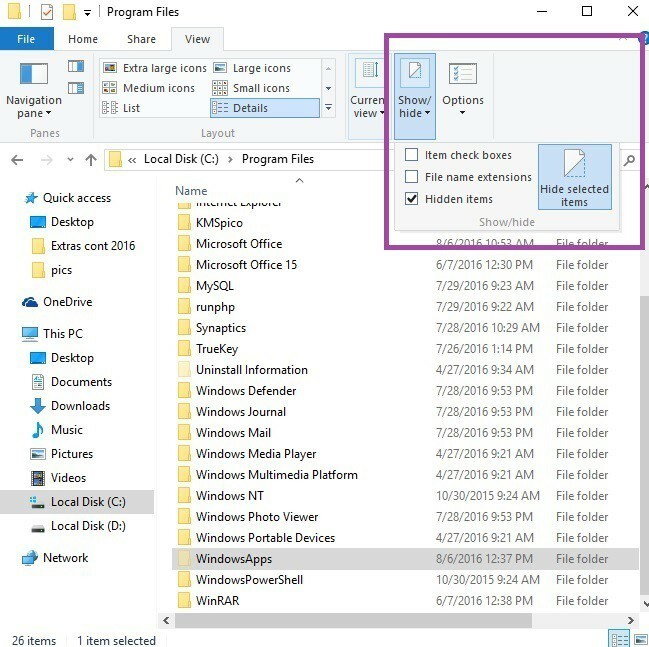
3. حدد ملف WindowsApps الدليل> انقر بزر الماوس الأيمن فوقه> حدد الخصائص
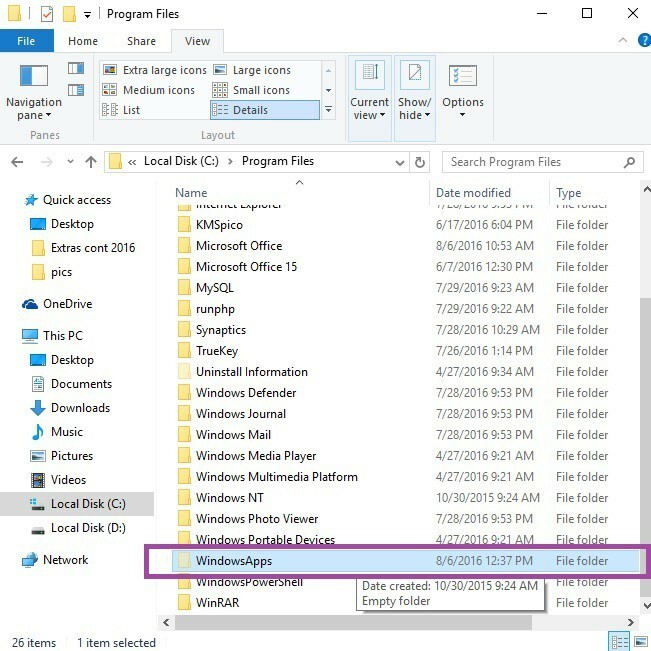
4. اذهب إلى حماية علامة التبويب> انقر فوق متقدم
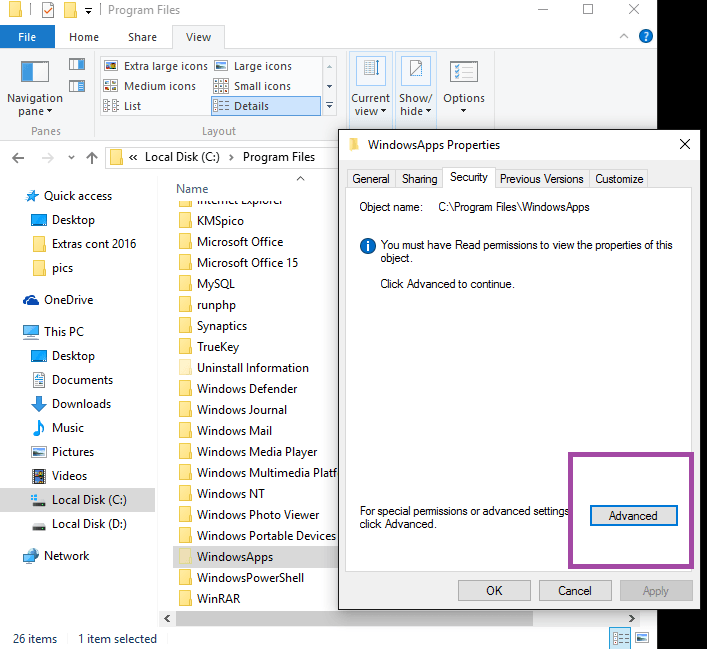
5. النافذة "إعدادات الأمان المتقدمة لـ WindowsApps"مرئي الآن
6. اضغط على يتغيرون رابط بجوار تسمية المالك.
7. النافذة "حدد المستخدم أو المجموعة" انه متاح الان
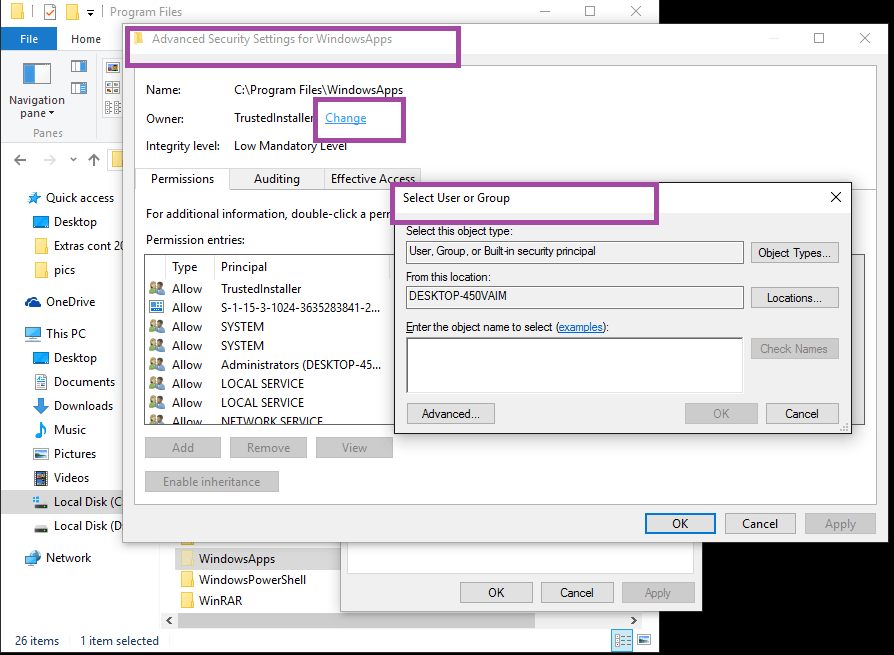
- اكتب حساب المستخدم الخاص بك في المنطقة "أدخل اسم الكائن المراد تحديده”> انقر فوق موافق.
- قم بتعيين الوصول الكامل إلى مجلد التطبيق لحسابك. انقر بزر الماوس الأيمن فوق مجلد WindowsApps> الخصائص > حماية > يضيف.
- النافذة "إدخال إذن للبيانات"مرئي الآن.
- انقر فوق "حدد مدير"> أضف حسابك.
- تعيين الأذونات على "تحكم كامل ".
- قم بتشغيل PowerShell كمسؤول وأعد تسجيل جميع الحزم عن طريق كتابة الأمر احصل على AppXPackage | Foreach {Add-AppxPackage -DisableDevelopmentMode -Register “$ ($ _. InstallLocation) \ AppXManifest.xml”}
إذا وجدت حلولاً أخرى لهذه المشكلة ، فقم بإدراجها في قسم التعليقات أدناه.
القصص ذات الصلة التي تحتاج إلى التحقق منها:
- إصلاح خطأ 0xa0000400 أثناء تثبيت Windows 10 Anniversary Update
- إصلاح: لن يستيقظ Windows 10 من وضع السكون بعد تحديث الذكرى السنوية
- إصلاح: لا يمكن تثبيت ملحقات Edge في Windows 10 Anniversary Update


